Skapa en Dashboard i Google Analytics
Det är både lätt och roligt att skapa en dashboard i Google Analytics. När den är klar får du en snabb överblick över allt du behöver veta om din webbplats.

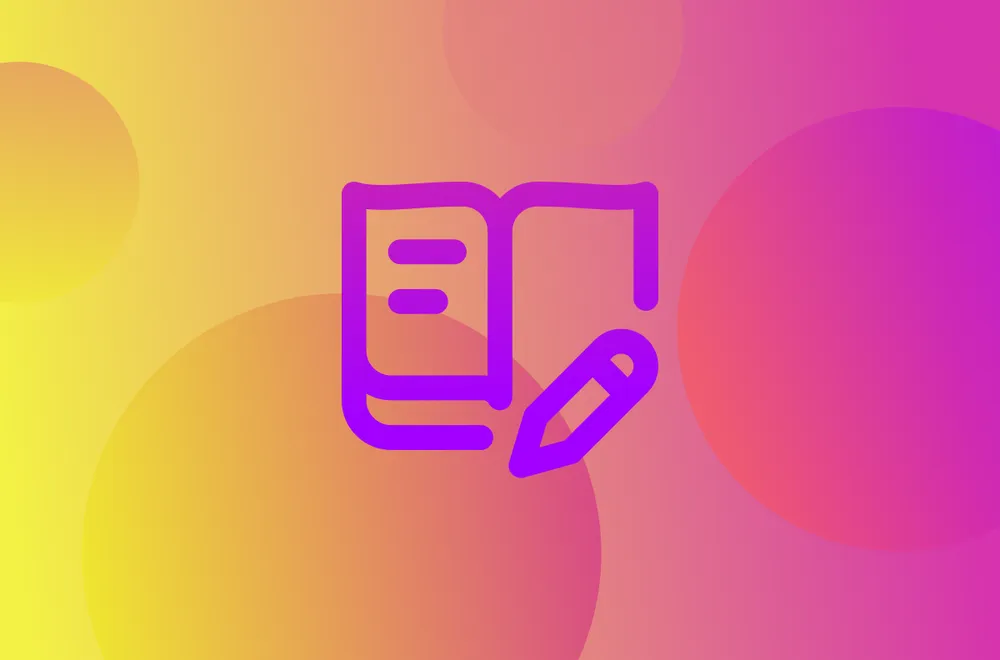
Den här guiden förutsätter att du har ställt in engelska som språk i Googles tjänster. Det är något jag rekommenderar eftersom de flesta guider på nätet är på engelska. Vill du veta hur man byter så har jag skrivit en guide om det på svenska.
STOPPA PRESSARNA det har hänt en del sedan denna bloggposten skrevs. Idag rekommenderar jag inte att sitta och pilla med dashboards i Universal Analytics. Byt din analys-stack till GA4 och Google Data Studio istället.
Steg Ett: Kom igång på ett kick
- Börja med att logga in på Google Analytics.
- Klicka på CUSTOMISATION och sen Dashboards.
- Klicka på den röda knappen där det står CREATE.
- Döp din blivande Dashboard till något lämpligt (t ex. Min Första Dashboard) och klicka på den stora knappen där det står Starter Dashboard och sen på den lilla knappen där det står Create dashboard.
Svårare än så är det inte att få en relativt snygg och användbar dashboard. Innan det är dags att gå vidare så vill jag bara understryka att inget du gör kan förstöra datan. En dashboard hämtar bara den data den blir tillsagd att hämta och visar upp den på det sätt du har valt. Du behöver med andra ord inte vara orolig för att nått ska gå fel.
Steg Två: Anpassa data
I toppen av din dashboard ligger det två så kallade Widgets som är ganska lika varandra. Den ena visar en kurva över nya användare och den andra en över alla användare. Vi ska slå ihop de två olika kurvorna och visa dem i samma widget (och samtidigt lära oss en viktig sak om Google Analytics Dashboards)
- För muspekaren över widgeten som heter New Users så att det dyker upp några ikoner i övre högra hörnet av den.
- Klicka på ikonen som ser ut som en penna.
- Under en blå drop down med New Users vald ligger det en avaktiverad drop down markerad Compare with.
- Klicka på den och skriv Users i sökfältet.
- Klicka på alternativet Users.
- Klicka på Save.
Det var allt. Men... det som händer mig när jag gör detta är att jag får två kurvor som inte hänger ihop logiskt. Det ser ut som att New Users ibland är fler än antalet Users. Detta beror på att kurvorna får var sin skala. Så den ena kanske går från 0 till 200 medan den andra går från 0 till 150. Ännu märkligare är att det ibland rättar till sig om jag stänger fönstret ett par timmar och kommer tillbaks senare.
Hur som helst. Svårare än så är det inte att börja ändra på saker. Lek runt lite och jämför olika kurvor mot varandra.
Steg Tre: Ändra hur data presenteras
- Klicka på pennan i Widgeten som heter Sessions by Browser.
- Klicka på den blå texten Clone widget nere i högra hörnet
- Nu borde du vara tillbaka på Dashboarden.
- Leta reda på din nya Widget med namn Sessions by Browser och dra upp den så den ligger under originalet
- Klicka på pennan igen
- I fönstret som öppnas finns det två rader med stora knappar
- Klicka på knappen PIE i den övre raden
- Klicka på SAVE
Nu får du en tydlig grafisk representation av vilka browsers dina besökare använder, plus att du har kvar lista med torra siffror. Som överkurs kan du testa att byta till ett stapeldiagram.
I nästa guide ska jag förklara hur du kan skapa helt egna Widgets med valfri information. I och för sig besitter du redan nu tillräckligt med kunskap för att testa på egen hand, vilket jag rekommenderar.